Se hai riscontrato l'errore "Qualcosa è andato storto" su YouTube, probabilmente sei frustrato perché non riesci ad accedere ai tuoi contenuti preferiti. Molti elementi possono causare la visualizzazione dell'errore su questa piattaforma, inclusa la piattaforma inattiva. Fortunatamente, puoi risolvere il problema se è causato dal tuo dispositivo. Ti mostreremo come aggirare questo problema di YouTube sul tuo desktop, iPhone o dispositivo Android.
Alcuni altri motivi per cui ricevi l'errore sopra riportato sono che la cache del tuo browser web è danneggiata, le estensioni del tuo browser sono difettose, la tua app mobile è difettosa e altro ancora.
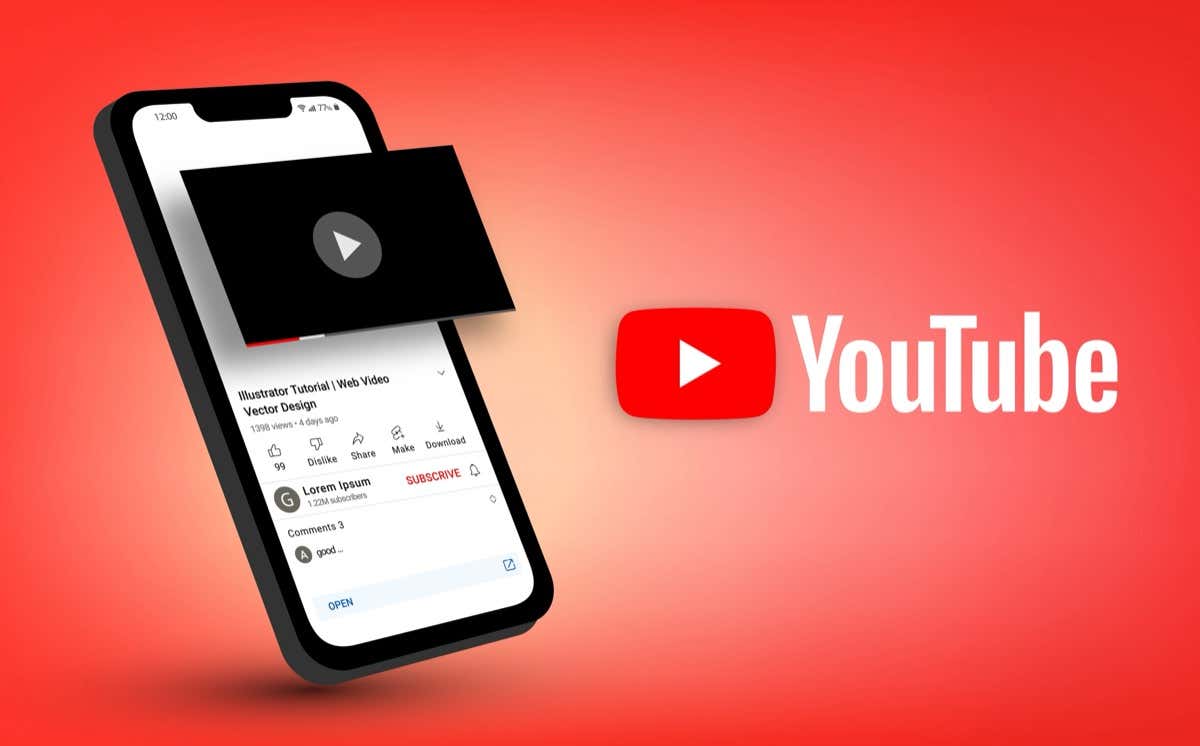
Controlla se i server YouTube sono inattivi
Il primo elemento da controllare quando non riesco ad accedere a YouTube è se i server della piattaforma sono inattivi. In questo caso, non potrai utilizzare altri suggerimenti per la risoluzione dei problemi per correggere l'errore, poiché è stato YouTube stesso a causare il problema.
Puoi verificare se YouTube non è disponibile utilizzando il sito Downdetector. Questo sito ti dirà se gli utenti riscontrano problemi nell'utilizzo della piattaforma. Se la piattaforma è effettivamente inattiva, attendi finché gli sviluppatori non risolvono il problema e ripristinano il servizio.
Sul desktop
Se riscontri Errore "Qualcosa è andato storto" di YouTube sul tuo desktop, utilizza i seguenti suggerimenti per la risoluzione dei problemi.
Ricarica il sito YouTube
Se non riesci ad accedere ai tuoi contenuti preferiti, ricarica la tua pagina web YouTube corrente e verifica se il problema viene risolto. Questo perché la tua pagina web o il tuo browser web potrebbero presentare piccoli problemi, che puoi risolvere in aggiornando la pagina.
Puoi farlo selezionando l'icona di aggiornamento accanto alla barra degli indirizzi nel tuo browser web.
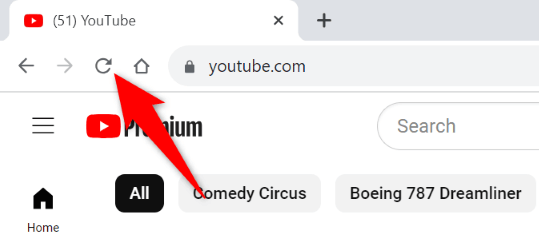
Cancella il tuo File di cache del browser Web
I file di cache danneggiati del tuo browser web possono causare molti problemi. Il tuo errore attuale potrebbe essere il risultato di una cattiva cache del browser. In questo caso, cancella i file della cache del browser e il problema verrà risolto. Consulta la nostra guida su questo argomento per sapere come farlo.
Disattiva le estensioni del browser Web
Se utilizzi le estensioni nel tuo browser web, disattivale e verifica se questo risolve il problema. Questo perché una o più estensioni potrebbero interferire con YouTube, impedendo il funzionamento del sito.
Puoi disattivare le estensioni di Google Chromeselezionando i tre punti nell'angolo in alto a destra, scegliendo Estensioni>Gestisci estensionie disabilitando tutti gli interruttori di estensione..
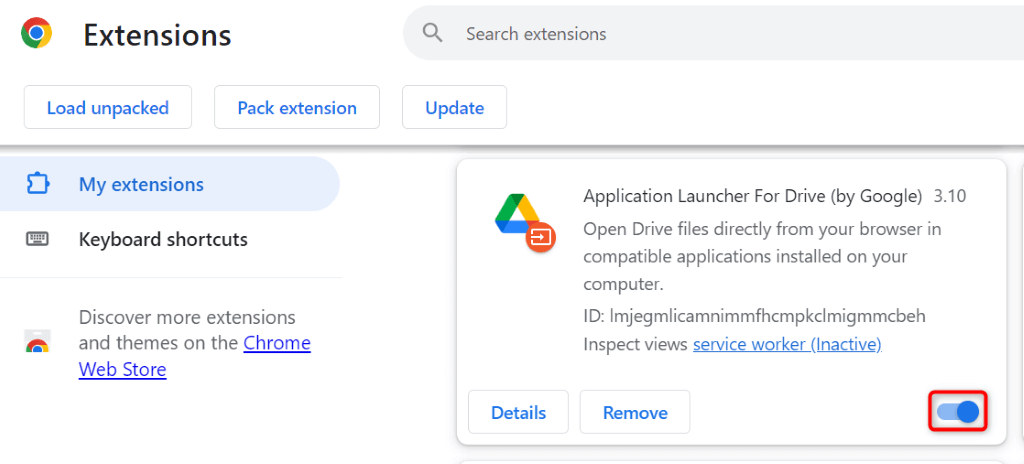
In Mozilla Firefox, seleziona le tre linee orizzontali nell'angolo in alto a destra, scegli Componenti aggiuntivi e temie disattiva tutti i componenti aggiuntivi.
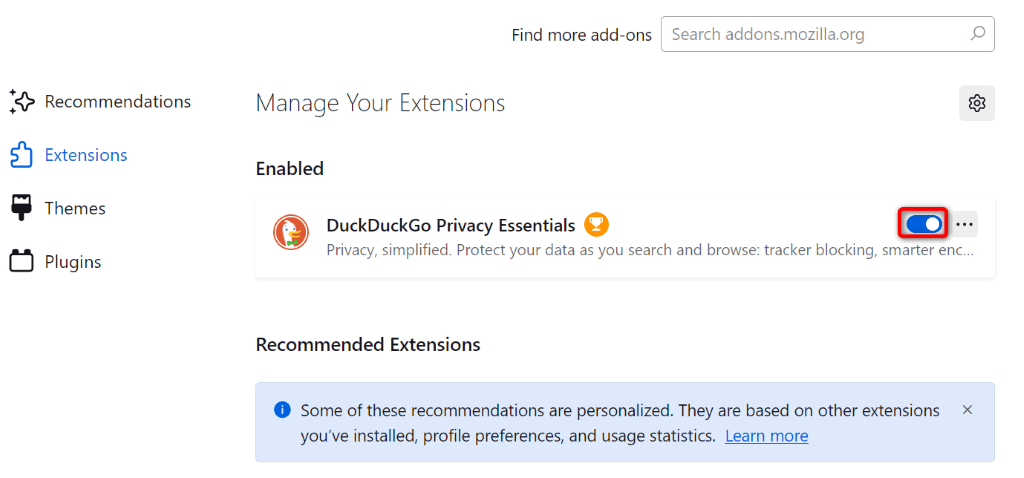
In Microsoft Edge, seleziona i tre punti nell'angolo in alto a destra, scegli Estensioni>Gestisci estensionie disattiva tutte le estensioni.
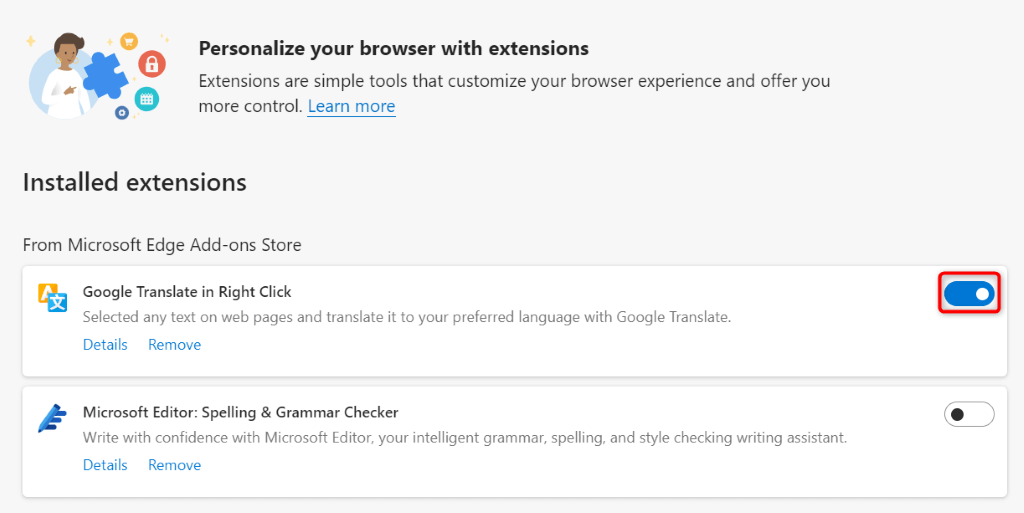
Utilizza un browser diverso
Se il problema non viene risolto, installa utilizzare un altro browser Web sul tuo computer e verifica se YouTube funziona. Il tuo browser web attuale potrebbe essere difettoso, cosa che puoi verificare accedendo al sito YouTube in un altro browser web.
Se YouTube funziona correttamente in un altro browser web, reimpostare le impostazioni attuali del browser per eventualmente risolvere il problema.
Su Apple iPhone (iOS ) e Android
Se hai ricevuto il messaggio "Qualcosa è andato storto" errore nell'app iPhone o Android di YouTube, i seguenti suggerimenti per la risoluzione dei problemi ti saranno utili.
Forza Chiudi e riavvia YouTube
Se YouTube non funziona come previsto, forza la chiusura e riapri l'app per correggere eventualmente l'errore. In questo modo si disattivano e riattivano tutte le funzionalità dell'app, risolvendo problemi minori.
Su iPhone
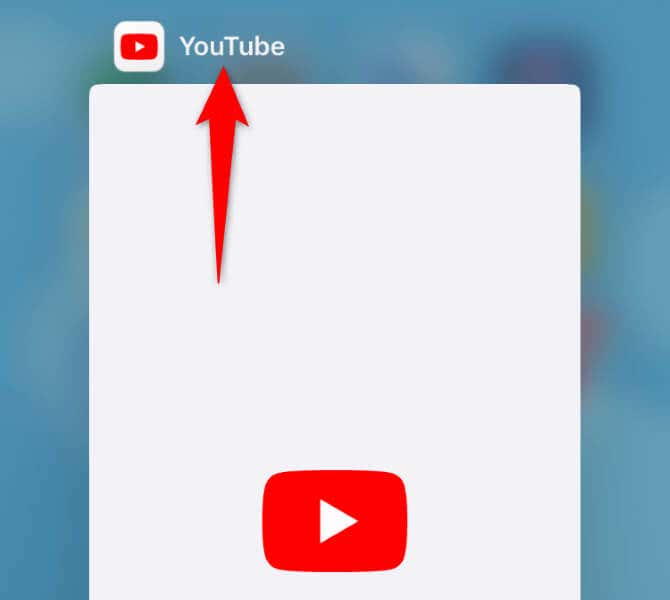
Su Android
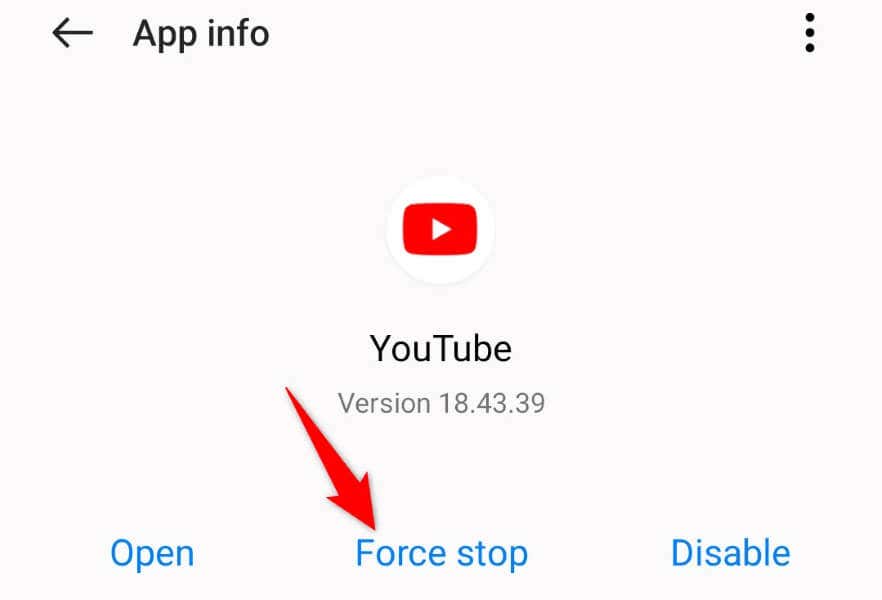
Attiva e disattiva la modalità aereo
Un'altra soluzione da applicare è abilitare e disabilitare modalità aereo del tuo telefono e vedere se questo risolve il problema. L'attivazione della modalità disconnette il telefono da tutte le reti e la disattivazione della modalità ripristina tali connessioni. Questo aiuta a risolvere i problemi di connessione che potrebbero causare il tuo problema.
Su iPhone
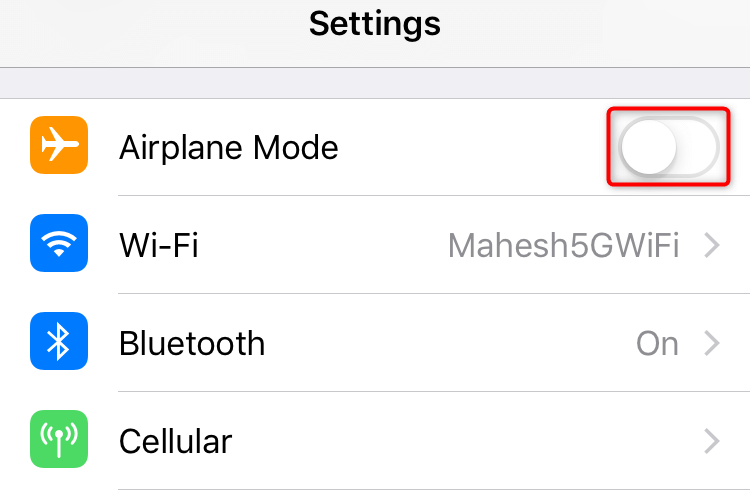
- .
Su Android
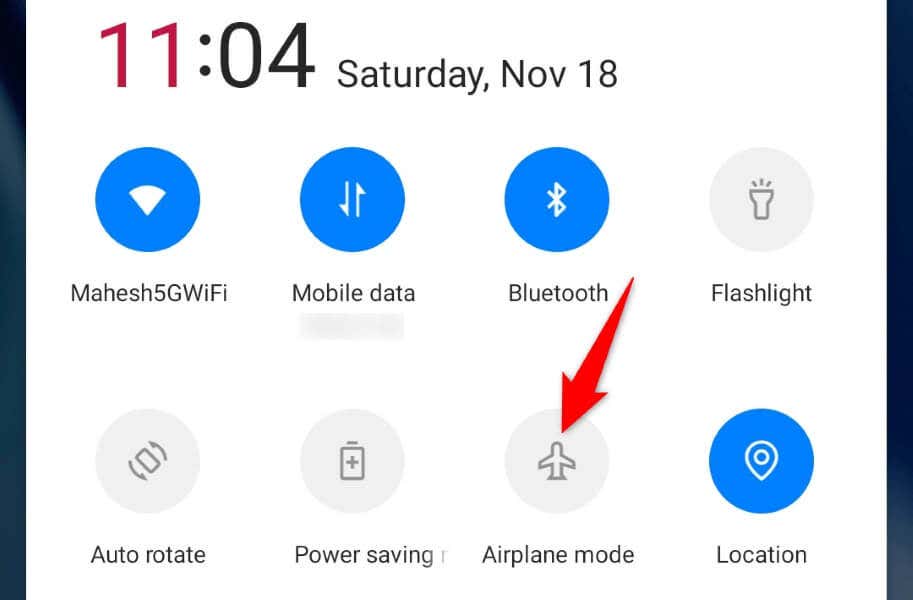
Disattiva la VPN
Se utilizzi un VPN sul tuo telefono, disattiva il servizio e verifica se riesci ad accedere a YouTube. Questo perché alcune piattaforme limitano i contenuti a cui le VPN possono accedere e questo potrebbe essere il caso di YouTube sul tuo dispositivo.
Quanto disattiva la tua VPN dipende dall'app che stai utilizzando. Nella maggior parte delle app, puoi avviare l'app e disattivare l'interruttore principale per disattivare il servizio.
Aggiorna YouTube
Se utilizzi un'app YouTube obsoleta, questo potrebbe essere il motivo per cui non puoi accedere ai contenuti dell'app. In questo caso, aggiorna la versione dell'app e il problema dovrebbe essere risolto.
Su iPhone
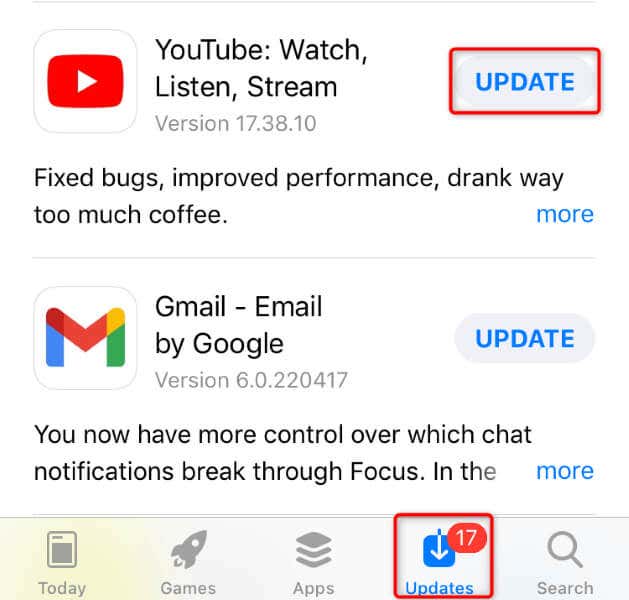
Su Android
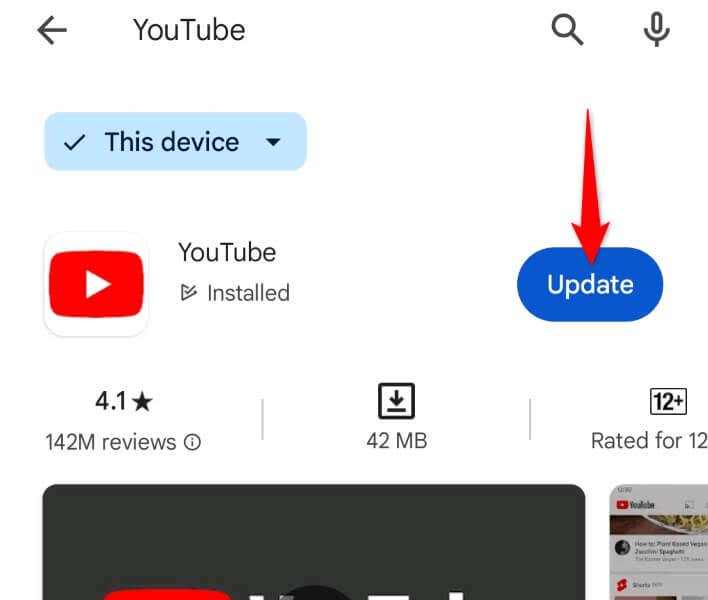
Riavvia il tuo Telefono
A volte, un piccolo problema sul telefono può impedire a YouTube di funzionare come previsto. In questo caso, spegni e riaccendi il telefono per eventualmente correggere l'errore. Riavvio del telefono spesso aiuta a risolvere molti problemi minori del sistema.
Su iPhone
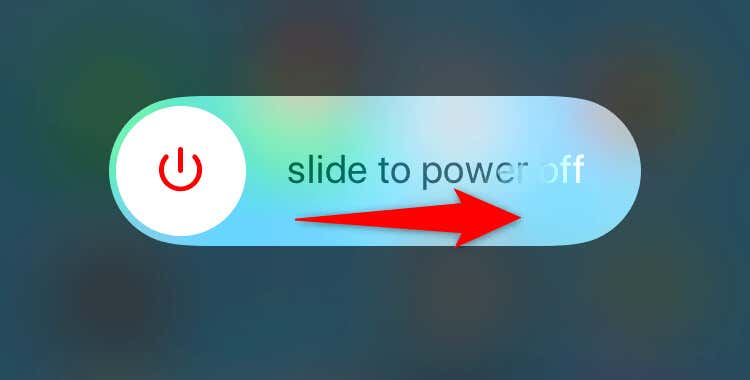
Su Android
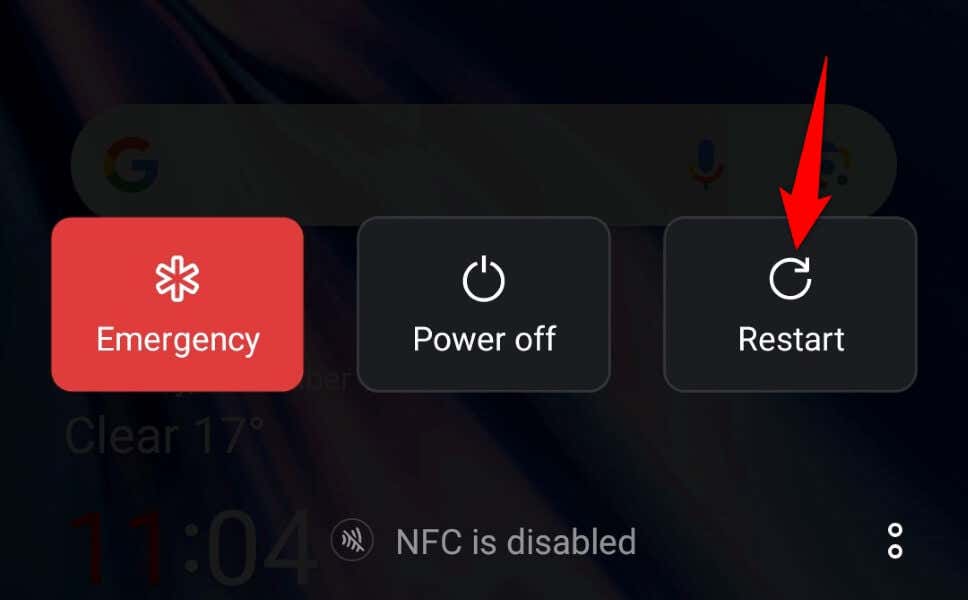
Rimuovi e reinstalla YouTube
Se YouTube continua a non funzionare, disinstallare e reinstalla l'app per eventualmente risolvere il problema. Tieni presente che non puoi rimuovere YouTube su alcuni telefoni Android. In questo caso puoi disattivare e riattivare l'app..
Su iPhone
Su Android
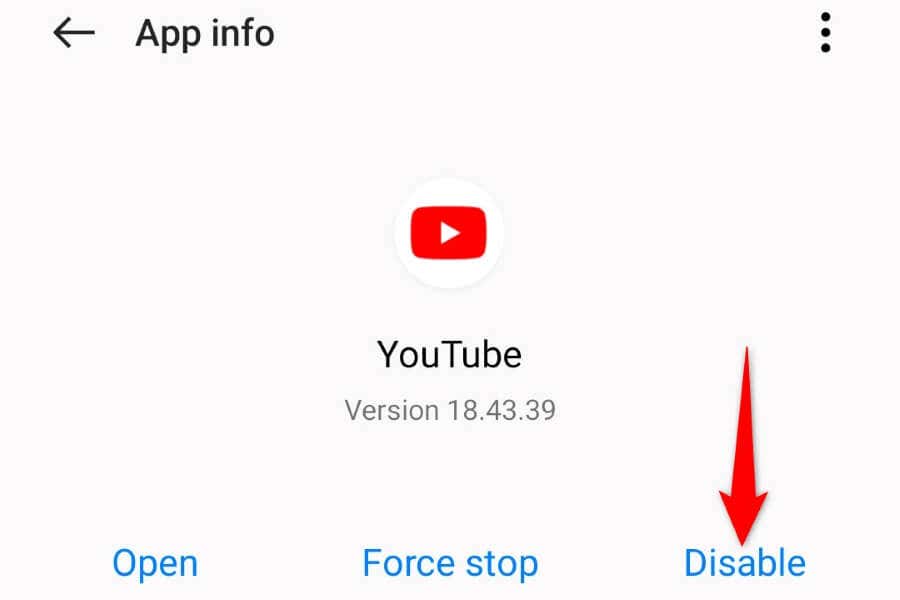
Ripristina le impostazioni di rete del telefono
Se il problema persiste, ripristinare le impostazioni di rete del telefono. Questo perché le impostazioni di rete del tuo telefono potrebbero essere specificate in modo errato, impedendo a YouTube di connettersi ai suoi server.
Su iPhone
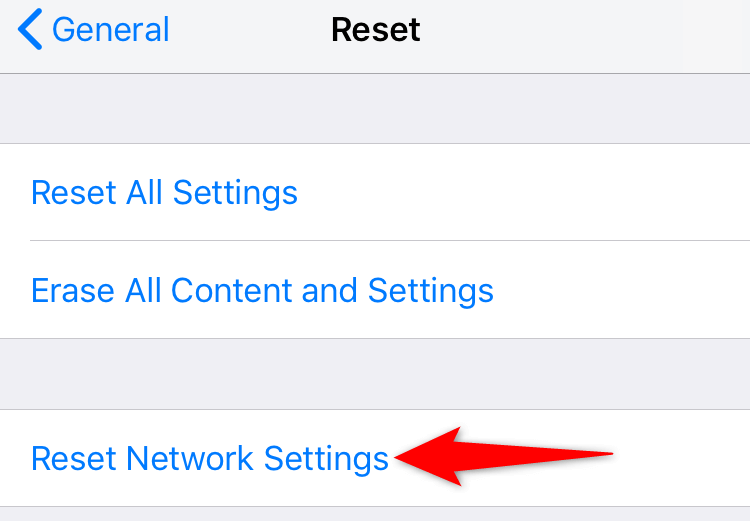
Su Android
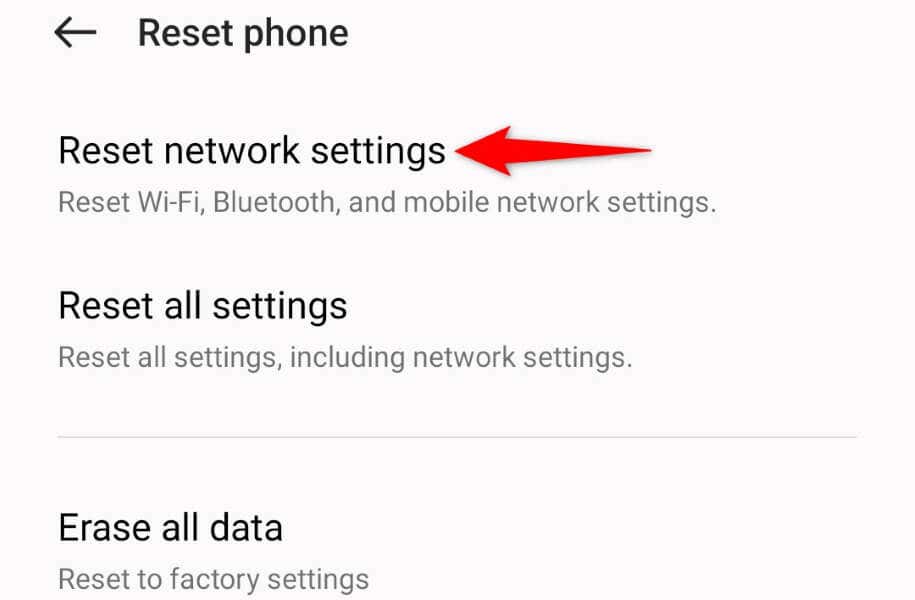
Eliminare l'errore di YouTube per guardare i tuoi video preferiti
L'errore "Qualcosa è andato storto" di YouTube ti impedisce di riprodurre i tuoi video YouTube preferiti sul tuo desktop o dispositivo mobile. Se l'errore non si risolve da solo, i metodi sopra descritti ti aiuteranno a risolvere il problema.
Una volta applicate queste correzioni, YouTube inizierà a funzionare come previsto, consentendoti guarda tutti i tuoi articoli preferiti..